Gratuit et astucieux, PDFCreator vous permet de créer facilement des PDF à partir de n'importe quel logiciel capable d'imprimer, tout en offrant des fonctions pratiques comme la fusion de fichiers PDF.
La version actuelle de PDFCreator est la numéro 4.2.0, sortie le 02/11/2020. Cette mise à jour règle plusieurs problèmes (remise à zéro des préférences linguistiques lors des mises à jour, erreur lors de l'ajout de compte Dropbox, mauvaise utilisation de HotFolder lors de la conversion directe de fichiers) et amène plusieurs nouveautés à commencer par l'intégration de PDF Architect 8, le nouvel éditeur et lecteur de fichier PDF. A noter également, l'arrivée d'un petit assistant pour guider les utilisateurs dans la création de profils et une amélioration de la vue dans l'éditeur de workflow. Lors des précédentes mises à jour, PDFCreator a mis en place un éditeur de workflow pour définir l'ordre des actions lors de la conversion de documents ou bien encore la possibilité d'ajouter des fonds et des filigranes aux documents.
Pour rappel, PDF Creator est un outil gratuit permettant de créer des fichiers PDF très simplement à partir de n'importe quelle application dotée de fonctions d'impression. Le logiciel peut être utilisé dans le travail personnel pour un courrier ou une brochure, dans un cadre professionnel ou par toute personne cherchant à protéger son document. Pensez à décocher les logiciels additionnels lors de l'installation ! Ils ne sont pas nécessaires et peuvent être considérés par certains outils comme des malwares. Passez par l'installation avancée et décochez les éléments suivants : images2pdf, pdfArchitect, exemple.COM. Puis après sur la page logiciel SaveByClick cliquer sur le bouton 'Decline' pour passer ce logiciel.
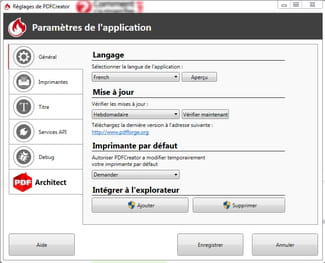
Le logiciel permet de protéger vos documents en quelques clics. Le programme peut s'appliquer tant sur les fichiers Word qu'Excel, et beaucoup d'autres formats encore. En sélectionnant le ou les fichiers à l'aide du logiciel, vous obtiendrez rapidement une version PDF de votre document. Lorsqu'un fichier est pris en charge par le logiciel, vous pouvez décider d'interdire l'impression, la modification ou la copie d'une partie du document par une tierce personne. Ce procédé permet de garder l'authenticité et l'originalité du travail de l'auteur. Par ailleurs, le logiciel vous offre l'opportunité de limiter l'accès à vos documents aux autres utilisateurs. PDF Creator peut créer un mot de passe et crypter les fichiers avec l'algorithme AES 128 bits. Les documents générés par PDFCreator peuvent être envoyés par mail. Le logiciel peut être abordé par tout le monde puisque il intègre plus d'une trentaine de langues officielles.
Installation
- Fermer vos applications ouvertes
- Sélectionnez la langue d'utilisation (Français)
- Suivant
- Acceptez la licence (Je comprends et j'accepte les termes du contrat de licence)
- Suivant
- Choisissez entre l'installation standard ou sur serveur
- Suivant
- Validez le nom de l'imprimante virtuelle (PDFCreator)
- Suivant
- Choisissez l'emplacement où doit être enregistré l'application PDFCreator
- Suivant
- Suivant
- Choisissez entre l'installation personnalisée, complète ou compacte
- Suivant
- Choisissez le nom du raccourci de l'application dans le menu Démarrer
- Suivant
- Choisissez vos icônes supplémentaires (sur le Bureau, dans la barre de lancement rapide) et les autres actions (association avec les fichiers postscript (*.ps), entrée dans le menu contextuel)
- Suivant
- Installer
- Terminer
- L'imprimante virtuelle est opérationnelle sans devoir redémarrer.
Utilisation
PDFCreator permet d'exporter au format PDF tout type de document dans la mesure où l'application de base permet d'imprimer. Par conséquent, que votre document de base soit un texte, un tableau, une page internet ...., la procédure reste identique.
1) Ouvrez votre document de base avec son application habituelle (*.doc avec MS Word, ..etc ...) 2) Allez dans le menu Fichier 3) Imprimer 4) Choisissez l'imprimante virtuelle PDFCreator 5) Réglez éventuellement les options classiques d'impression (quelle page) 6) Dans la fenêtre de dialogue qui apparaît, spécifiez les rubriques optionnelles :
- Document Title : Titre du document PDF
- Creation Date : Date de création du document PDF
- Modify date : Date de modification du document PDF
- Author : Auteur
- Subject : Sujet de document PDF
- Keywords : Mots-clés du document PDF
- After saving the document with the default program : Cochez pour ouvrir le document PDF avec le programme par défaut dès sa génération
- Le bouton Options donne quelques options intéressantes :
- Rubrique Document : Stamp permet d'insérer un filigrane ; vous mettrez votre texte filigrane dans Stampstring.
- Format PDF permet d'autres réglages dont la résolution en DPI (onglet General), la sécurité (onglet Security)
- Cliquez sur Save pour valider les changements d'options
7) Cliquez sur Save pour lancer l'exportation en PDF 8) Spécifiez l'emplacement où doit être enregistré le document PDF 9) Le document de base est exporté au format universel PDF.
Vidéo
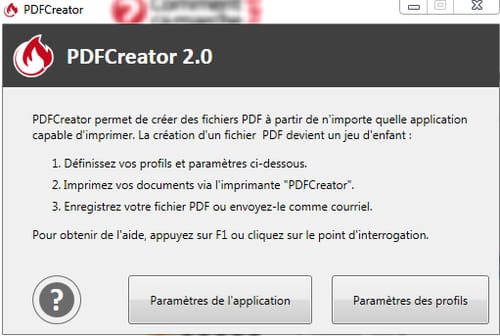
- Telecharger pdf creator
- Pdf creator free
- Télécharger pdf creator gratuit
- Pdfcreator msi > Forum Windows serveur
- Pdfcreator windows xp [résolu] > Forum Windows XP
- Pdfcreator 1.7.3 > Forum Logiciels
- Pdfcreator virus [résolu] > Forum Pare-feu / Firewall
- Pdfcreator mac [résolu] > Forum PDF

